Weboldalak automatizálása
Power Automate Számos műveletet kínál a Böngészőautomatizálás csoportban, amelyek lehetővé teszik a felhasználók számára a webböngészőkkel való interakciót. A böngészőautomatizálás a felhasználói felület automatizálásának egy speciális esete, amelyet a webes elemekkel való interakcióhoz használnak.
A beépített automatizálási böngészőn kívül jelenleg négy webböngésző támogatott:
- Microsoft Edge
- Microsoft Internet Explorer
- Google Chrome
- Mozilla Firefox
Fontos
A weboldalak automatizálása előtt telepítenie kell a megfelelő böngészőbővítményt, és ennek megfelelően kell konfigurálnia a böngészőt. A támogatott böngészőkkel és a szükséges bővítményekkel kapcsolatos további információkért látogasson el a Böngészőbővítmények telepítése oldalra Power Automate .
Egy weblap automatizálásához el kell indítania vagy csatolnia kell az egyik támogatott böngészőt, majd telepítenie kell a böngészőautomatizálási műveleteket. A böngészőautomatizálási műveletek lehetővé teszik a weboldalakkal való interakciót és az események, például a kattintás emulálását JavaScript-szkriptek használatával. Az áramlást manuálisan vagy a felvevő segítségével fejlesztheti.
Feljegyzés
Az asztali webes automatizálás Power Automate olyan viselkedéssel rendelkezik, hogy nem nyitható meg egy másik rendszerfelhasználóval, és nem csatolható olyan böngészőhöz, amelyet nem az asztali megnyitáshoz Power Automate használt rendszerfelhasználóval nyitottak meg. Ez a viselkedés biztonsági okokból fordul elő.
Alapértelmezés szerint a böngészőautomatizálási műveletek nem mozgatják az egérmutatót a képernyőn. Ennek eredményeképpen akkor is futtathatók, ha a webböngésző kis méretű, vagy a céllap nem a fókuszált lap. Ez a funkció lehetővé teszi, hogy más tevékenységeket hajtson végre a gépen, miközben egy böngésző automatizálási folyamata fut.
Egyes műveletek, például a Kattintás hivatkozás a weboldalon és a Szövegmező feltöltése a weboldalon azonban támogatják a fizikai interakciókat azokban az esetekben, amikor a JavaScript-események nem a várt módon működnek. Ha engedélyezi a fizikai interakciót, a böngésző nem minimalizálható, és a céllapot fókuszálni kell.
Az automatizálási böngésző használata Internet Explorer
Bár az automatizálási böngésző alapul Internet Explorer, bizonyos funkciókat és korlátozásokat biztosít, amelyek növelik az automatizálás hatékonyságát.
Az automatizálási böngésző azonnal működik, miközben Internet Explorer további konfigurációt igényel. A biztonsági beállítások nem kívánatosak lehetnek az olyan szervezeteknél, amelyeknél a manuális módosításokat tiltó szigorú biztonsági házirendek vannak érvényben.
A Kattintson a letöltési hivatkozásra a weboldalon művelet az Automation böngészővel működik, függetlenül annak Internet Explorer verziójától. A tényleges Internet Explorer művelethez a 8-as vagy korábbi verzió szükséges.
Az automatizálási böngésző letiltja az összes üzenet-párbeszédpanelt, amely akadálytalanul megjelenhet a Internet Explorer. Ha ez a funkció nem kívánatos, alkalmazza a ShowDialogs utótagot az URL-cím végén az Új indítása Internet Explorer műveletben.
Az Automatizálási böngésző nem támogatja a lapokat és a hivatkozások megnyitását az ablakokban. Amikor kiválaszt egy hivatkozást, a böngésző ugyanabban az ablakban/példányban nyitja meg.
Az automatizálási böngészőnek van egy kis teljesítményelőnye, mert nem tölt be felesleges elemeket és kiegészítőket, mint a Internet Explorer többi.
Böngészők és webes elemek automatizálása
Mielőtt bármilyen más böngészőautomatizálási műveletet telepítene, használja az egyik böngészőindító műveletet egy böngészőpéldány létrehozásához. Indíthat új böngésző-munkamenetet, vagy csatolhat egy meglévőt.
- Új indítása Microsoft Edge
- Új indítása Internet Explorer
- Új Chrome indítása
- Új indítása Firefox
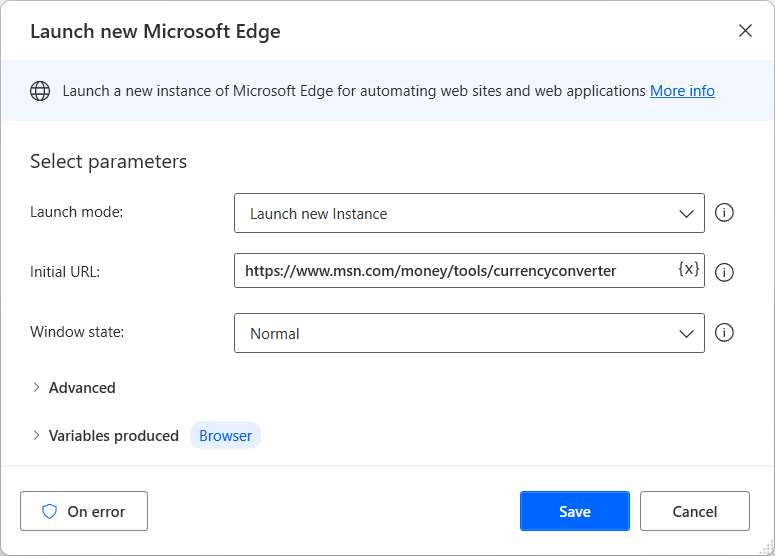
Ha egy böngészőpéldány elérhető, más böngészőautomatizálási műveleteket is üzembe helyezhet a weblapokkal való interakcióhoz. A webes űrlapkitöltési műveletek a weblapok bemenetének biztosítására összpontosítanak, míg a webes adatkiemelési műveletek weblapokról nyernek adatokat.
Az összes elérhető böngészőautomatizálási művelet listáját a Böngészőautomatizálási műveletek referenciájában találja.
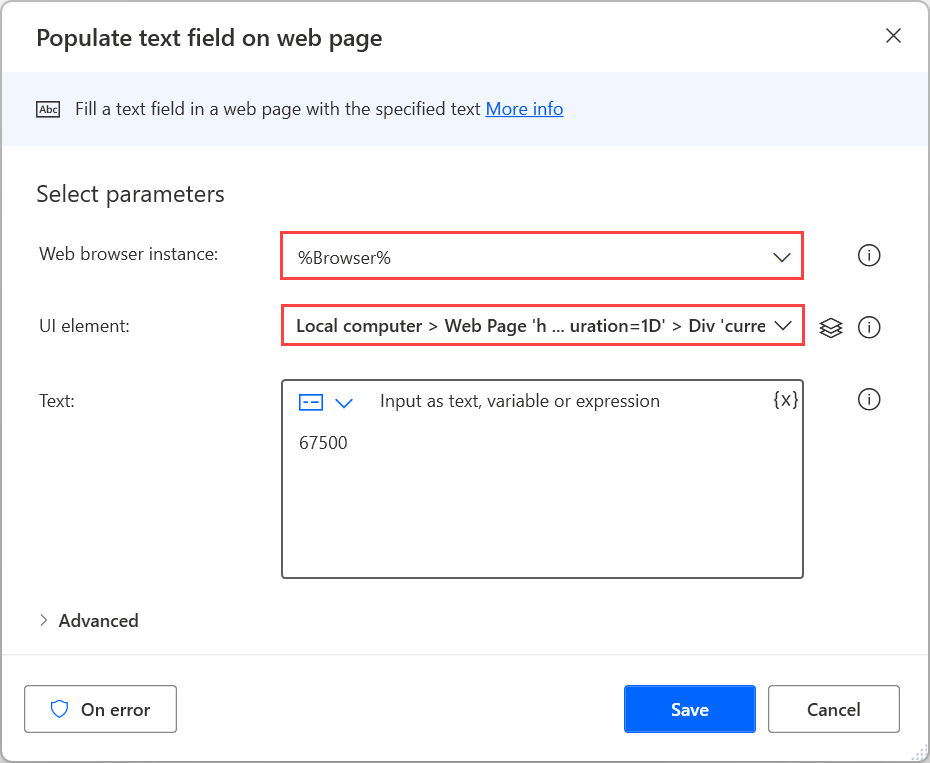
A böngészőpéldányon kívül a legtöbb böngészőautomatizálási művelethez felhasználói felületi elemre van szükség az interakcióhoz. A meglévő felhasználói felületi elemek a felhasználói felületi elemek ablaktábláján láthatók, míg újak közvetlenül a művelet tulajdonságain vagy az ablaktáblán keresztül adhatók hozzá. A felhasználói felület elemeivel kapcsolatos további információkért lásd : Automatizálás felhasználói felületi elemek használatával.
Feljegyzés
A böngészőautomatizálási műveletek kizárólag a weblapokról rögzített felhasználói felületi elemeket fogadják el. Ezért az asztali alkalmazásokból rögzített felhasználói felületi elemek nem érhetők el a böngésző automatizálási műveleteiben.
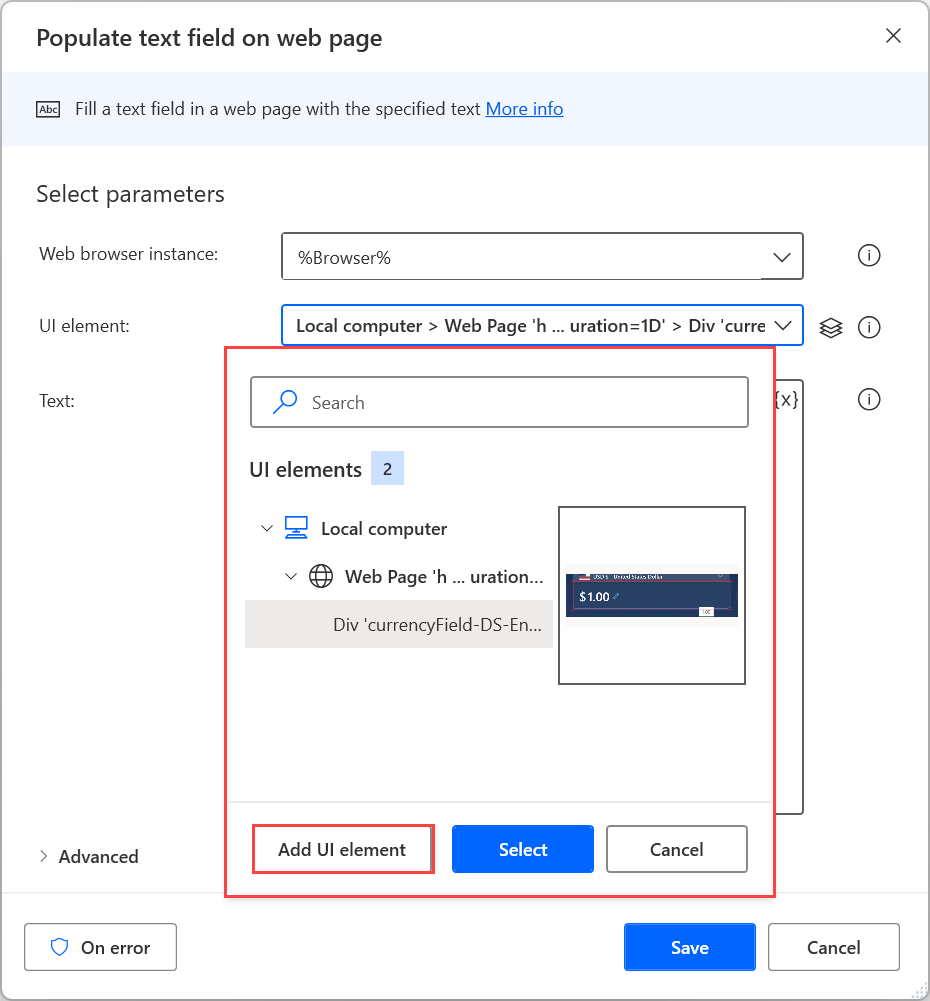
Új felhasználói felületi elem hozzáadásához jelölje ki a megfelelő webes elemet, és nyomja meg a Ctrl + bal kattintás billentyűkombinációt . Az összes szükséges elem hozzáadása után válassza a Kész lehetőséget a mentéshez.
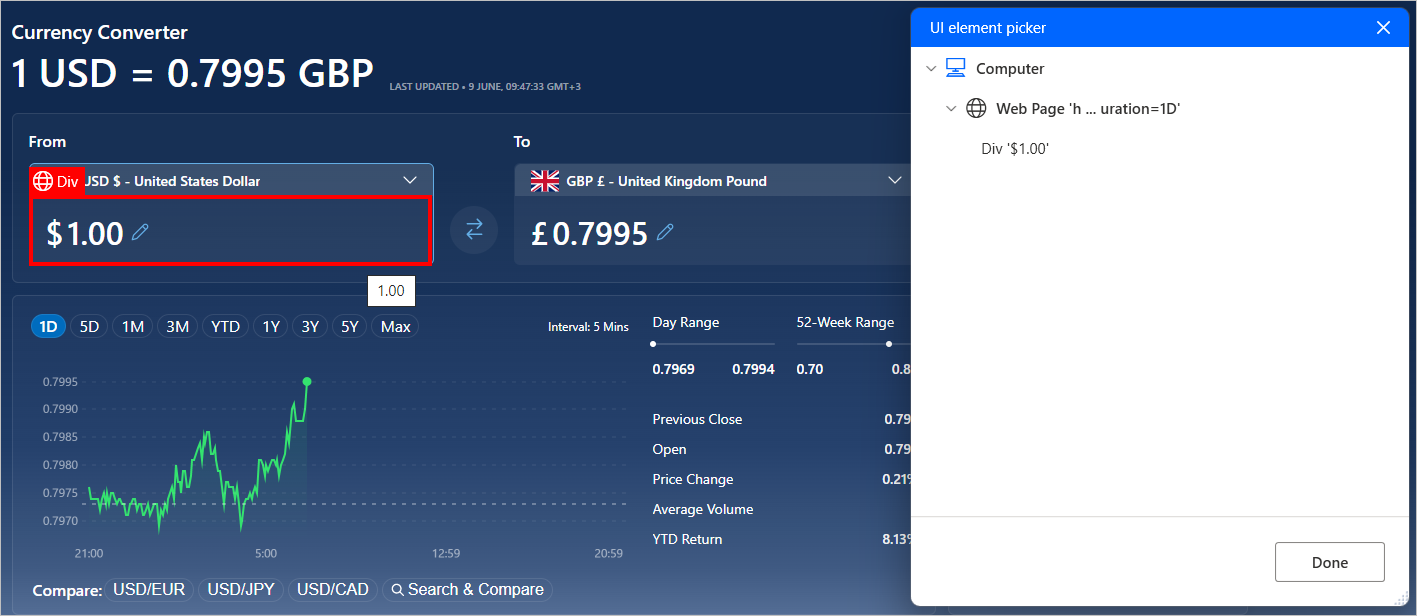
Adatok bevitele weboldalakra
Ha bemenetet szeretne adni egy weboldalnak, válassza ki a megfelelő webes űrlapkitöltő műveletet az elem jellegétől függően. Használja például a Legördülő lista értékének beállítása weblapon műveletet egy legördülő menü egy elemének kiválasztásához.
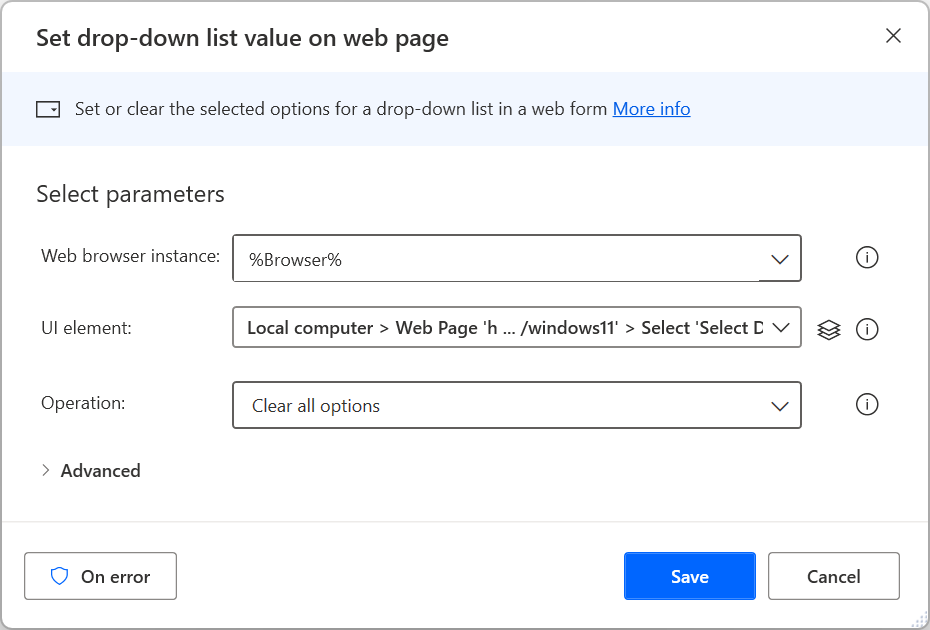
Adatok kinyerése weblapokról
Ha egy adott adatot szeretne kinyerni egy weboldalról, használja a Weblap részleteinek lekérése vagy a Weblap elemének részleteinek lekérése műveletet, attól függően, hogy a kérdéses adatok ateljes weboldalra vagy annak egy elemére vonatkoznak-e. Ha további információt szeretne kapni a részletek weblapokról való kinyeréséről, olvassa el a Részletek lekérése weblapról című témakört.
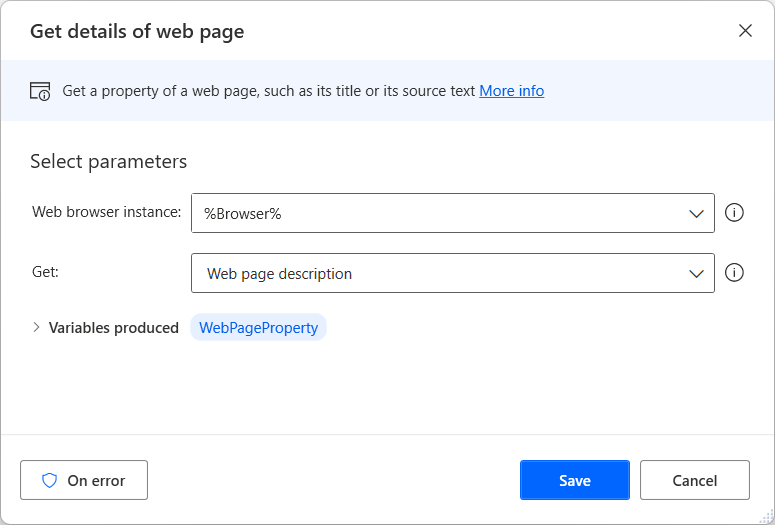
Az előre kitöltött beállításokon kívül manuálisan is kiválaszthatja a kiválasztott webes elem bármely HTML-attribútumának lekérését.
Ezenkívül az Elem részleteinek lekérése a weboldalon művelet támogatja a waelementrectangle attribútumot, amely lekéri a bal felső pontot és a webes elem méreteit. Ha további információt szeretne kapni erről az attribútumról, olvassa el a Webes elem koordinátáinak és méretének lekérése című témakört.
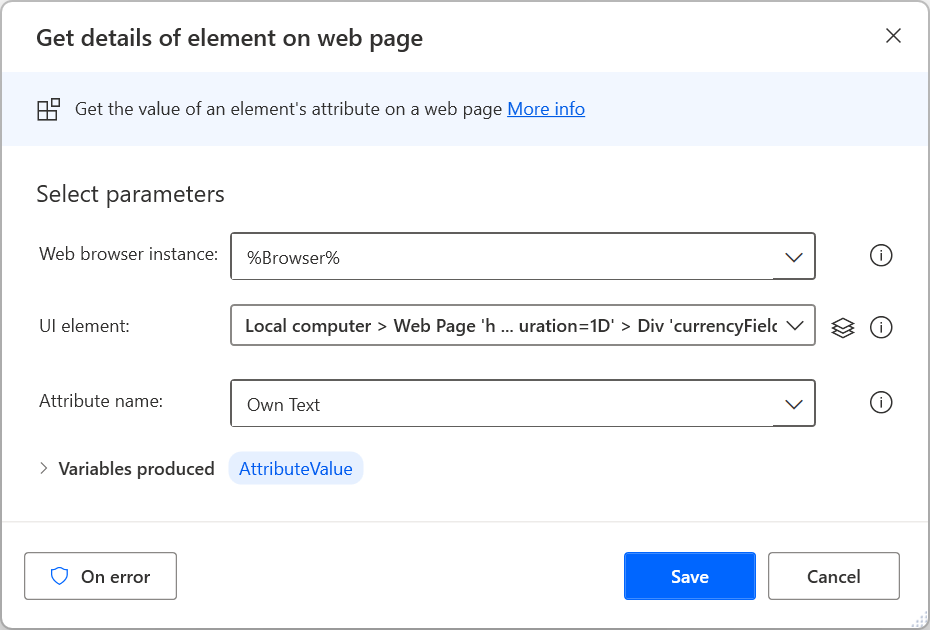
Strukturált adatok kinyerése weblapokról
Nagy mennyiségű strukturált adat kinyeréséhez használja az Adatok kinyerése weblapról műveletet. A kiemelt adatokat tárolhatja egyetlen értékként, listaként és táblázatként, vagy beillesztheti őket Excel-munkalapokra.
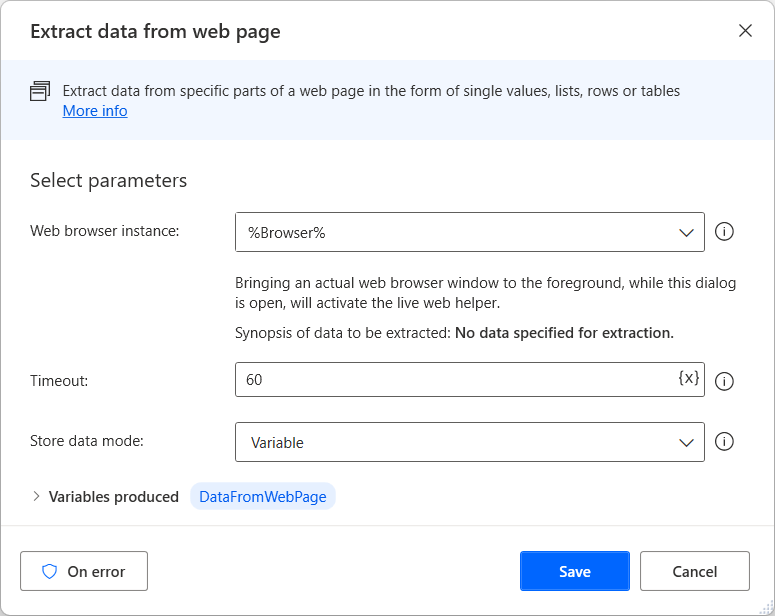
Amíg az élő webes segítő meg van nyitva, jelölje ki a céladatokat, vagy kattintson rájuk a jobb gombbal az elérhető kinyerési lehetőségek megtekintéséhez. Érték kinyeréséhez válassza az Elem értékének kinyerése lehetőséget, majd válasszaki a beolvasni kívánt HTML-attribútumot.
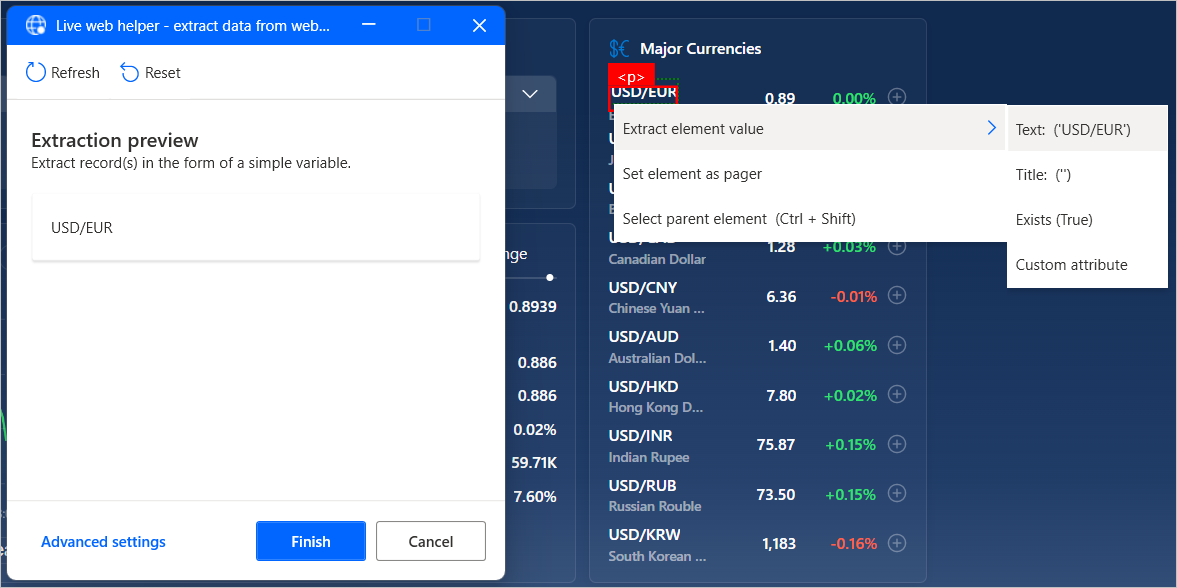
Power Automate Automatikusan azonosítja az adatlistákat vagy táblázatokat, miután kijelölte két vagy több elemüket a kinyeréshez.
Feljegyzés
Egy teljes HTML-táblázat gyorsabb kibontásához jelölje ki a táblázatot, vagy kattintson rá a jobb gombbal, és válassza a Teljes HTML-táblázat kibontása parancsot. Ez a beállítás csak olyan elemek esetén érhető el, amelyek Power Automate HTML-táblázatként ismerhetők fel. Ha az adatok táblázatként vannak strukturálva, de nem ismerik fel HTML-táblázatként, bontsa ki az első két elemüket a korábban leírtak szerint.
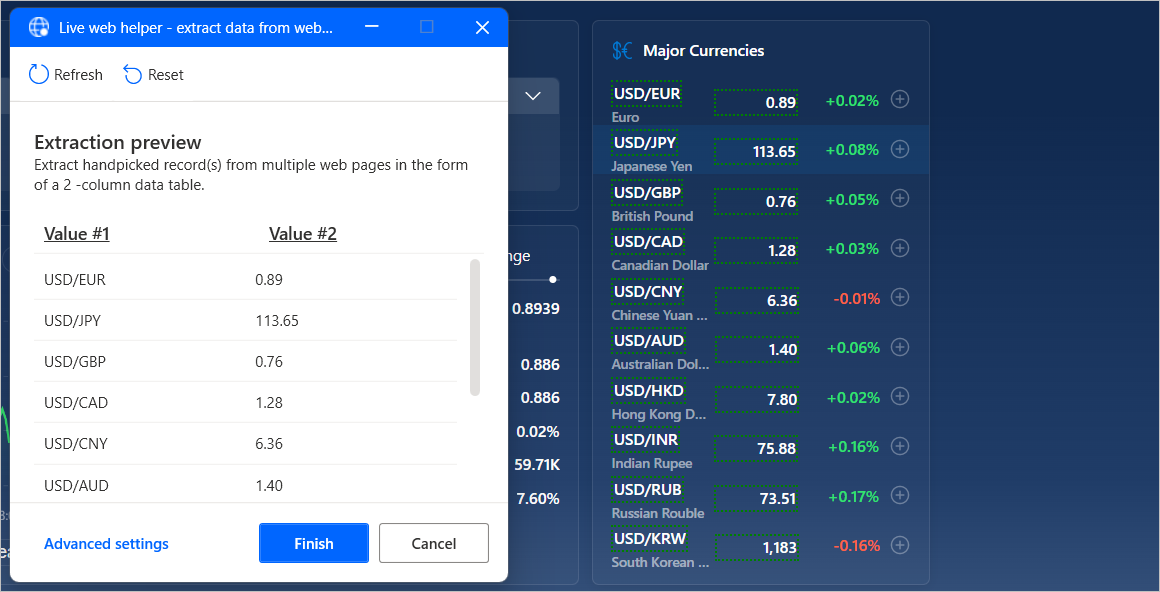
Másik lehetőségként manuálisan is létrehozhat vagy szerkeszthet CSS olyan választókat, amelyek pontosan meghatározzák az egyes elemeket.
Választó létrehozásához CSS válassza a Speciális beállítások lehetőséget az élő webes súgóban, majd válassza ki a kinyerni kívánt érték típusát. Kinyerhet egyetlen értéket, több kézzel kiválasztott értéket (minden értéket egy másik választó határoz meg), listákat, táblázatokat és teljes HTML-táblázatokat.
Minden CSS választó tartalmazza a HTML-elem fastruktúráját, a belőle kinyerendő attribútumot és opcionálisan egy reguláris kifejezést a speciálisabb kijelölés megvalósításához.
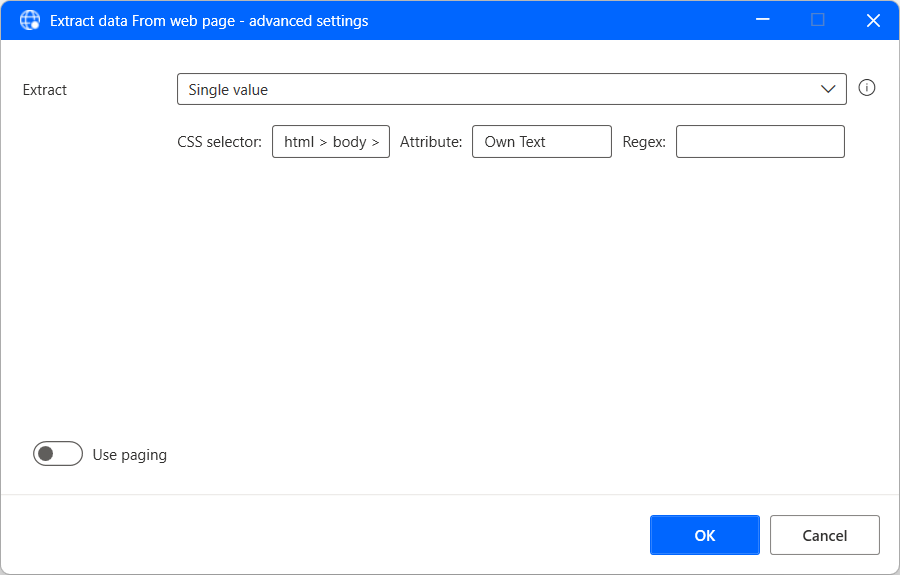
Strukturált adatok kinyerése több oldalról
Ha a kinyerendő információk több, azonos szerkezetű oldal között vannak felosztva, be kell állítania a megfelelő lapozási konfigurációt.
A személyhívók olyan webes elemek, amelyek lehetővé teszik a több oldal közötti navigálást. Ha személyhívót szeretne beállítani az adatkiemeléshez, jelölje ki a megfelelő személyhívó elemet, vagy kattintson rá a jobb gombbal, és válassza az Elem beállítása személyhívóként parancsot.
Ezenkívül manuálisan is megadhat személyhívót az élő webes segítő Speciális beállításaiban .
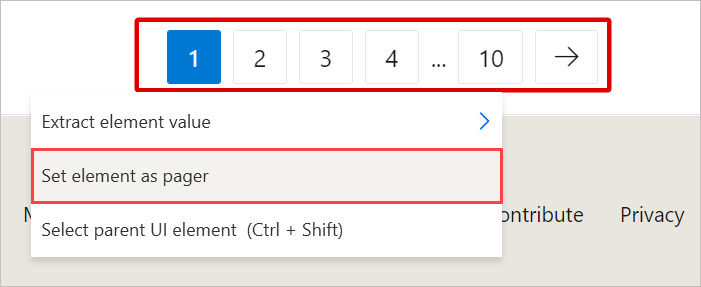
Ha az adatok kiválasztása befejeződött, zárja be az élő webes segítőt, és konfigurálja a megfelelő paramétereket az Adatok kinyerése weblapról műveletben. Választhat, hogy az összes rendelkezésre álló oldalról vagy egy adott számú oldalról nyeri-e ki az adatokat.
Opcionálisan engedélyezheti az Adatok feldolgozása kinyeréskor funkciót, hogy Power Automate a kiemelt adatokat különböző módokon dolgozhassa fel, például eltávolíthassa a szóközöket és a nem kívánt karaktereket. Ez a beállítás azonban nagy mennyiségű adat teljesítményét befolyásolhatja.
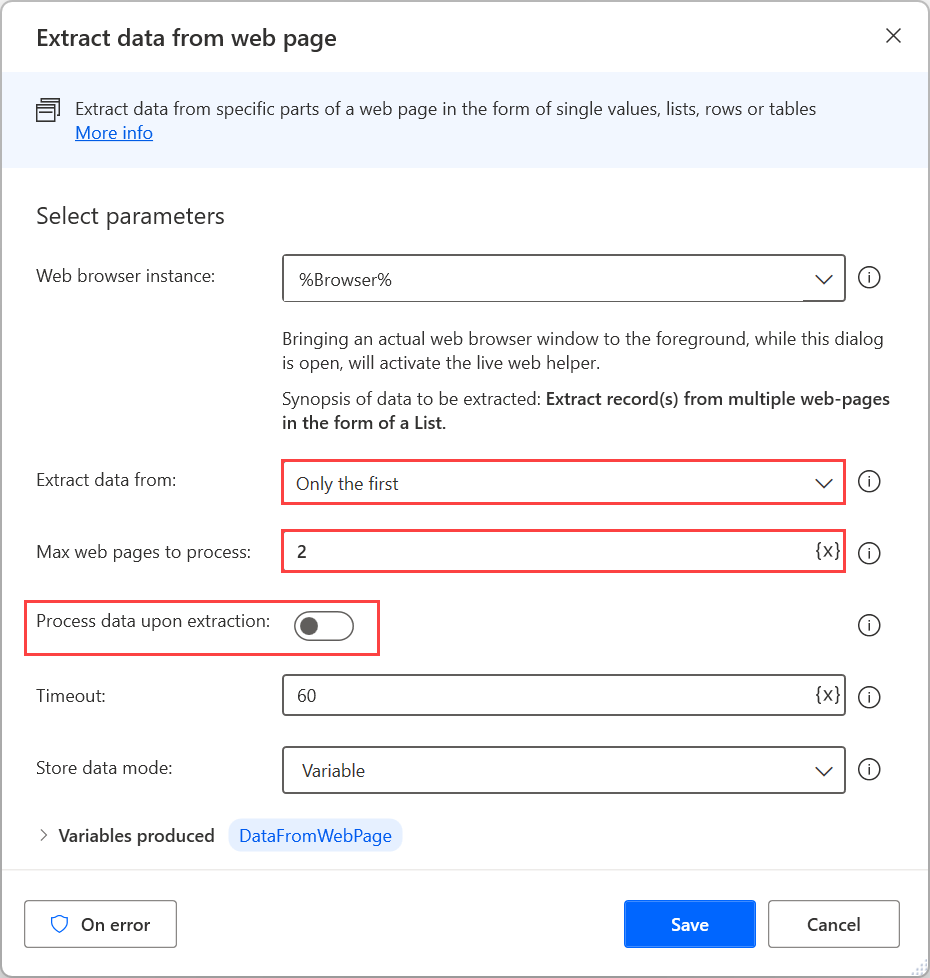
Interakció webszolgáltatásokkal
Power Automate különböző HTTP-műveleteket biztosít, amelyek lehetővé teszik a webes erőforrásokkal, például weblapokkal, fájlokkal és API-kkal való közvetlen kommunikációt webböngésző nélkül. Az összes elérhető HTTP-művelet listáját a HTTP-műveletek referenciájában találja.
Webes források letöltése
A Letöltés webről művelettel közvetlenül letöltheti a weblapok tartalmát vagy az interneten tárolt fájlokat.
Ebben a műveletben a GET és a POST metódus is használható. A fájlok közvetlenül letölthetők a lemezre, míg a weblapok tartalma változókba kerül.
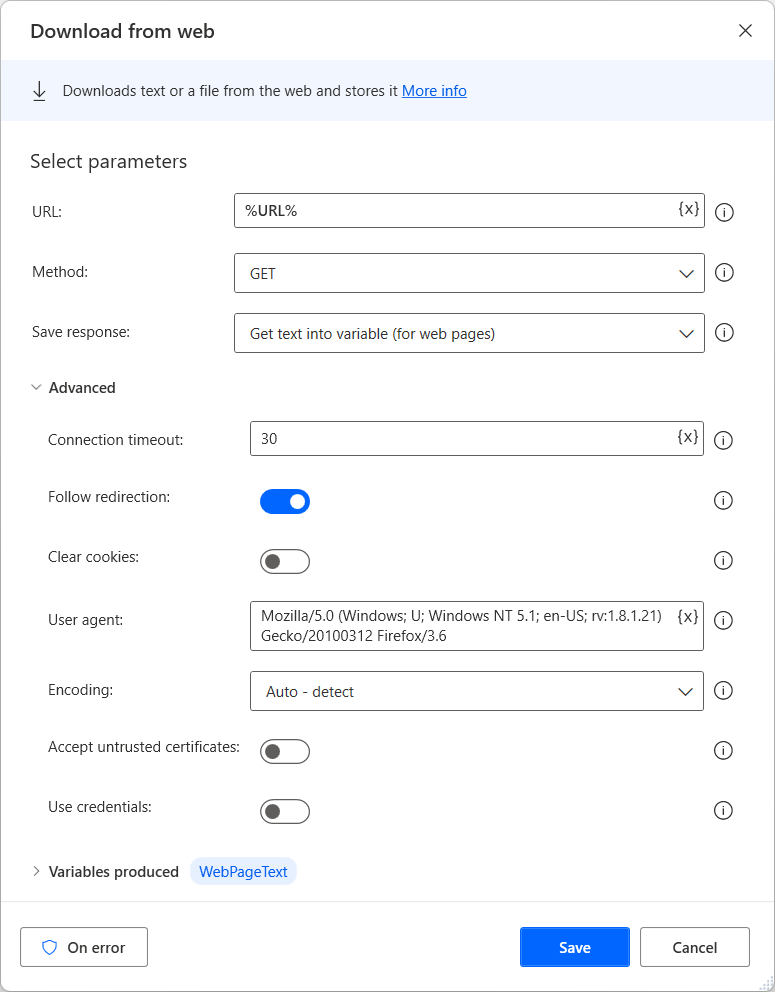
Webes API-k elérése
A webes API-k eléréséhez használja a Webszolgáltatás meghívása műveletet. Különböző módszerek kompatibilisek ezzel a művelettel, amely teljesen testreszabható annak érdekében, hogy gyakorlatilag bármilyen API-t befogadjon.
Feljegyzés
A Webszolgáltatás meghívása művelet használata előtt tekintse meg a használni kívánt webszolgáltatás dokumentációs oldalát. Az alábbi példa nem alkalmazható minden forgatókönyvre, mivel minden webszolgáltatás eltérő konfigurációt és szintaxist igényel.
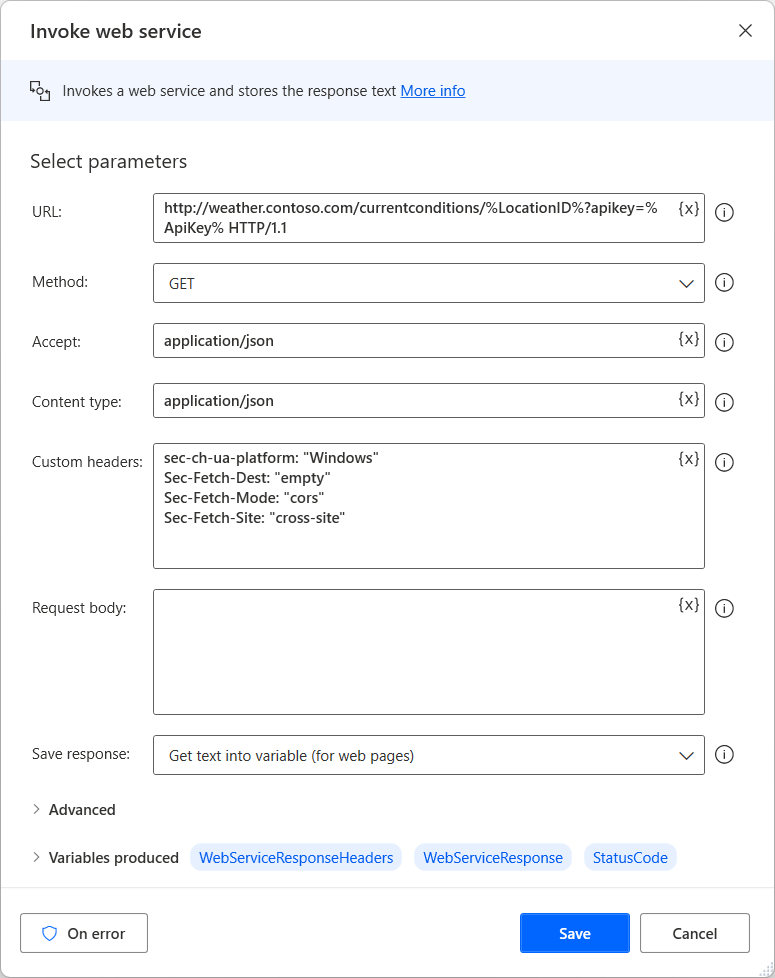
A Webszolgáltatás meghívása műveleten kívül biztosítja a SOAP webszolgáltatás Power Automate meghívása műveletet a SOAP webszolgáltatásokkal való interakcióhoz.